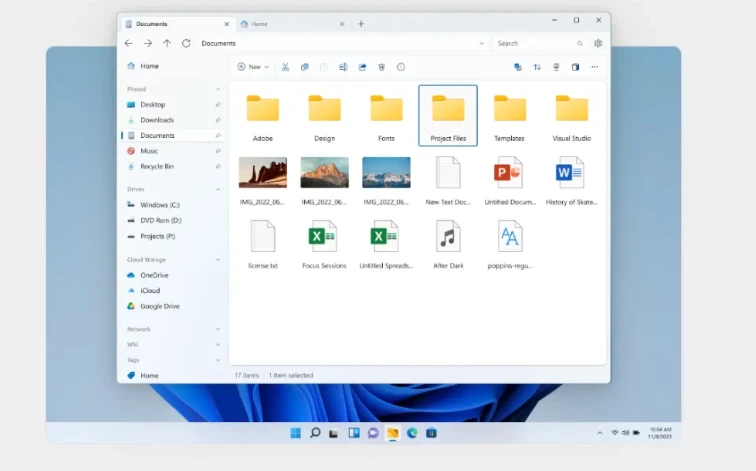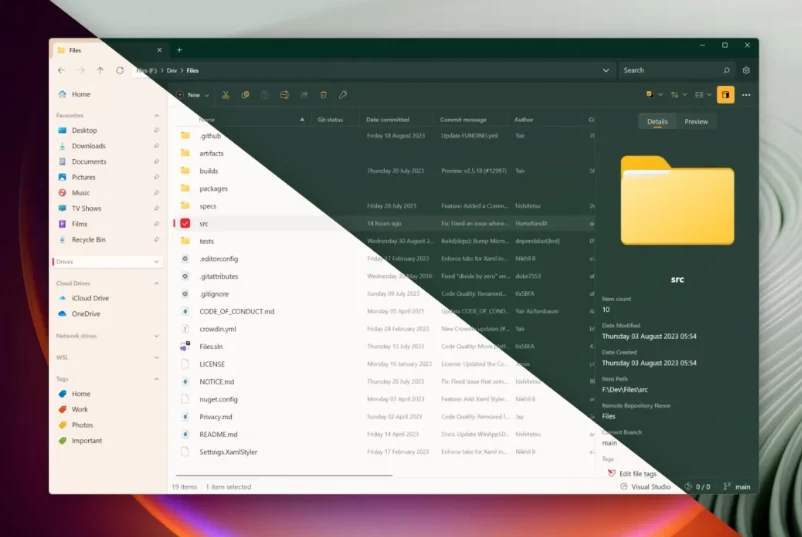大家好,我叫七喜,今天给大家分享一个开源项目——Files。Files 是一款由C#实现的开源资源管理器,它的界面设计精美简洁,颜值很高,与Windows 10的主题非常契合。用起来丝滑流畅,无论是切换文件夹还是删除文件,都有着很好的使用体验。目前在GitHub上获得了35.4K Star。
项目特色
多任务标签:Files 支持多任务标签功能,你可以在同一个窗口中打开多个标签页,这样可以避免桌面混乱,同时方便你同时处理多个文件夹。例如,当你需要同时查看和编辑多个项目的文件时,只需在Files中打开多个标签页,就可以轻松切换,无需频繁地打开和关闭窗口。
双窗格视图:Files 提供了双窗格视图功能,你可以在同一个窗口中同时查看和管理两个文件夹。这在进行文件比较、移动或复制等操作时非常有用。例如,当你需要将一个文件夹中的文件移动到另一个文件夹时,只需在双窗格视图中分别打开这两个文件夹,然后拖拽文件即可,大大提高了工作效率。
标签文件和文件夹:Files 允许你给文件和文件夹添加彩色的标签。你可以根据自己的需求和喜好,为不同类型的文件和文件夹设置不同的颜色标签。例如,你可以将工作相关的文件夹标记为蓝色,个人资料的文件夹标记为绿色,这样在浏览文件时,可以快速识别和区分不同类型的文件和文件夹,方便分类和排序。
预览窗格:Files 提供了预览窗格功能,你可以在不打开文件的情况下,预览图片、视频和文档的内容。例如,当你需要查看一张图片的详细信息时,只需选中该图片,预览窗格就会显示图片的详细信息,包括图片的尺寸、分辨率、拍摄参数等。这使得文件浏览更加直观和便捷。
云文件集成:Files 支持云文件集成,你可以直接在Files中访问和管理OneDrive、Google Drive和iCloud等云盘的文件。例如,当你需要将本地文件上传到云盘时,只需在Files中打开云盘的文件夹,然后将本地文件拖拽到云盘文件夹中即可。这使得文件管理更加灵活和便捷。
压缩文件管理:Files 提供了压缩文件管理功能,你可以在Files中创建和解压zip、WinRar和7zip等格式的压缩文件。例如,当你需要将多个文件打包成一个压缩文件时,只需选中这些文件,然后右键点击选择“压缩”选项,Files就会为你创建一个压缩文件。同样,当你需要解压一个压缩文件时,只需双击该压缩文件,Files就会自动解压文件,无需安装其他压缩软件。
Git 集成:Files 支持Git集成,你可以在Files中轻松管理Git项目,创建和切换分支,同步变更。例如,当你需要更新一个Git项目时,只需在Files中打开该项目的文件夹,然后使用Git集成功能,就可以方便地进行版本控制和代码更新。这使得开发者在进行版本管理和代码更新时更加高效。
命令面板:Files 提供了命令面板功能,你可以通过命令面板快速访问命令、功能和设置。例如,当你需要快速打开一个文件夹或执行一个特定的命令时,只需在命令面板中输入相应的命令或关键词,Files就会为你提供相应的操作选项。这使得文件管理更加灵活和高效。
结语
总体来说,Files 是一款功能强大且易于使用的开源文件管理工具,适用于各种需要高效管理和组织文件的场景。它的多任务标签、双窗格视图、标签文件和文件夹、预览窗格、云文件集成、压缩文件管理和Git集成等功能,使得文件管理更加灵活、高效和便捷。如果你正在寻找一个功能全面且美观的文件管理器,Files 无疑是一个值得尝试的开源项目。
资源下载链接
关注公众号,获取验证码,验证下载(防止机器采集被和谐)
请关注“开源技术视界”公众号,回复关键字“验证码”,获取验证码。
【注】在微信里搜索“开源技术视界”或者微信扫描右侧二维码都可以关注本站微信公众号。